* Esta publicación es parte de vida del iPhoneBoletín de noticias Consejo del día. Inscribirse. *
¿Sabías que tu iPhone rastrea a donde quiera que vayas? Lo hace; y si hay un lugar que visita con suficiente frecuencia, lo marca como una ubicación significativa (una característica antes conocida como ubicaciones frecuentes). Este consejo le mostrará cómo encontrar el historial de ubicaciones de su iPhone en la configuración de los Servicios de ubicación. Y también cubriremos cómo desactivar el seguimiento de ubicaciones significativas y cómo borrar su iPhone historial de ubicaciones, en caso de que mirar la lista de todos los lugares que visita con frecuencia le brinde la heebie-jeebies.
¿Qué son las ubicaciones importantes en su iPhone?
Su iPhone utiliza la función Ubicaciones importantes (anteriormente, Ubicaciones frecuentes) para mejorar su experiencia con las funciones basadas en la ubicación en las aplicaciones Mapas, Calendario y Fotos. Apple afirma que los datos de seguimiento de la ubicación de su iPhone están encriptados y que ni siquiera Apple puede acceder a ellos, pero si esta función es un poco espeluznante para su gusto y le gustaría tener más privacidad, hay algunas configuraciones que puede cambio.
Cómo ver el historial de ubicaciones de su iPhone
El principal beneficio de las ubicaciones frecuentes es la capacidad de su iPhone para usar el historial de ubicaciones de su iPhone para sugerir una ubicación para una cita en la aplicación Calendario, cree recuerdos en la aplicación Fotos y proporcione enrutamiento de tráfico predictivo en Mapas aplicación. Al entrar en su automóvil, es posible que haya notado que aparece una pequeña caja que dice, 15 minutos para casa. Ese es el enrutamiento de tráfico predictivo que utiliza la función Ubicaciones significativas (anteriormente, Ubicaciones de funciones) para que esto suceda. Las desventajas de este seguimiento del historial de ubicación de iPhone son bastante obvias: es como ser acosada por su propio teléfono.
A continuación, le indicamos cómo ver el historial de ubicaciones de su iPhone:
- Abre el Aplicación de configuración.
- Grifo Intimidad.
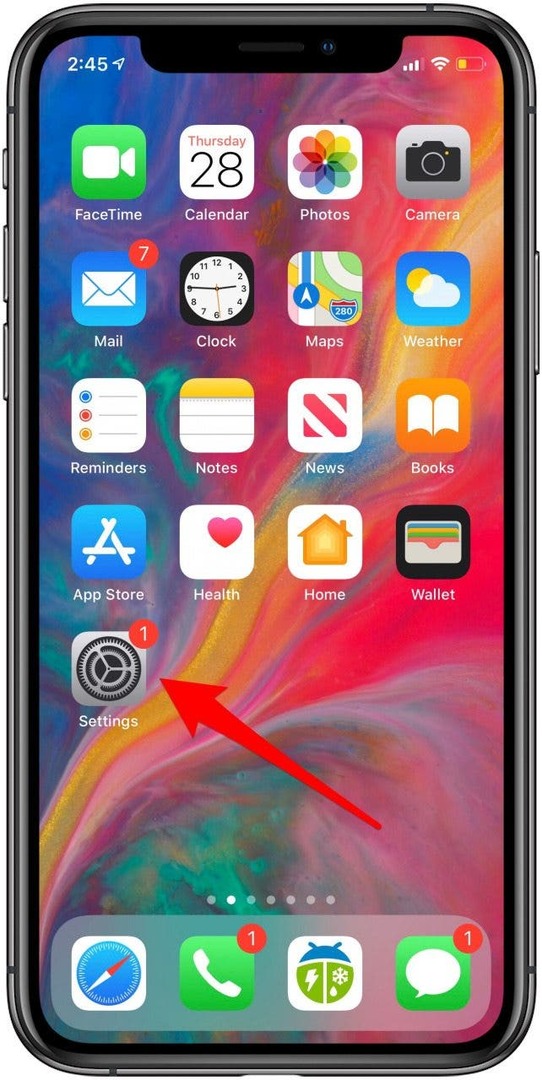
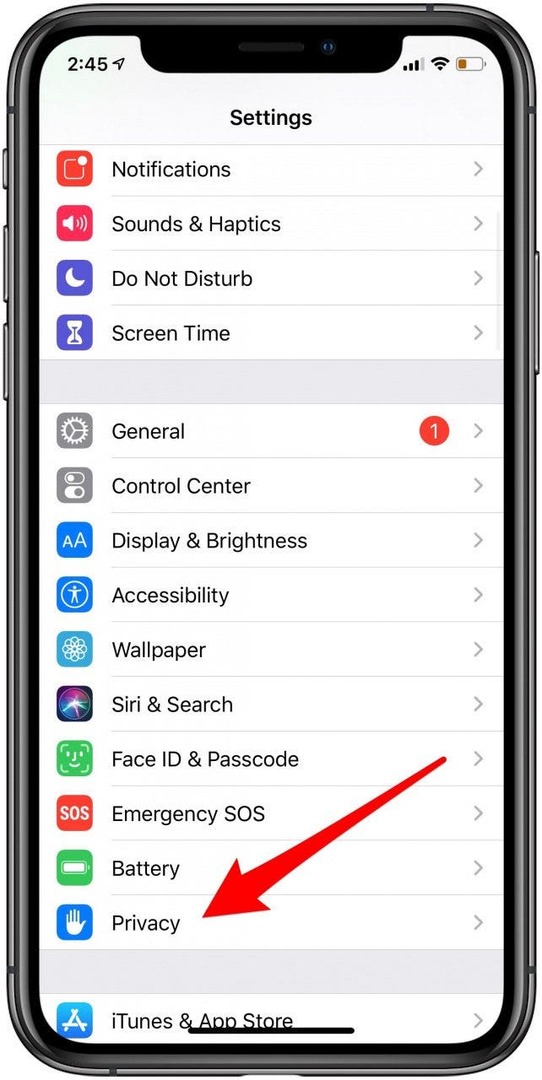
- Grifo Servicios de localización.
- En la parte inferior de la página, toca Servicios del sistema.
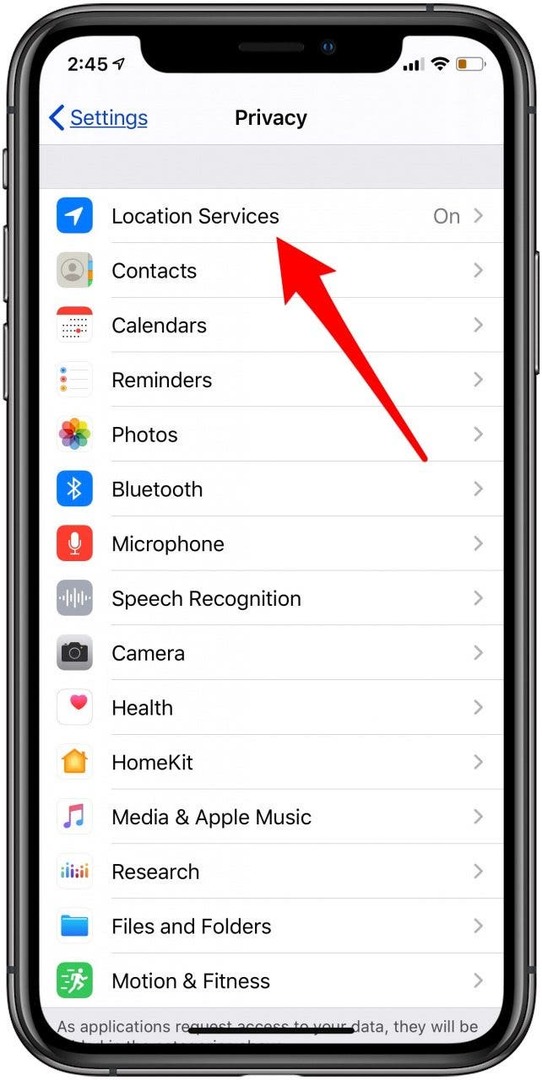
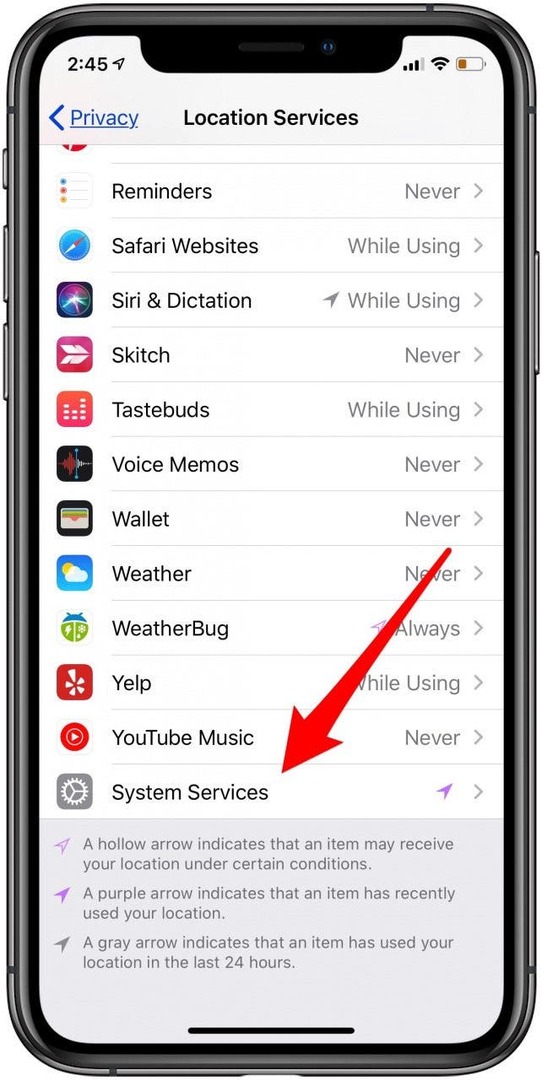
- Grifo Ubicaciones importantes.
- Aquí verá el historial de ubicaciones de su iPhone en la lista de Ubicaciones importantes. Puede tocar cada ciudad que ha visitado para ver los lugares en los que ha estado, durante cuánto tiempo y en qué día.

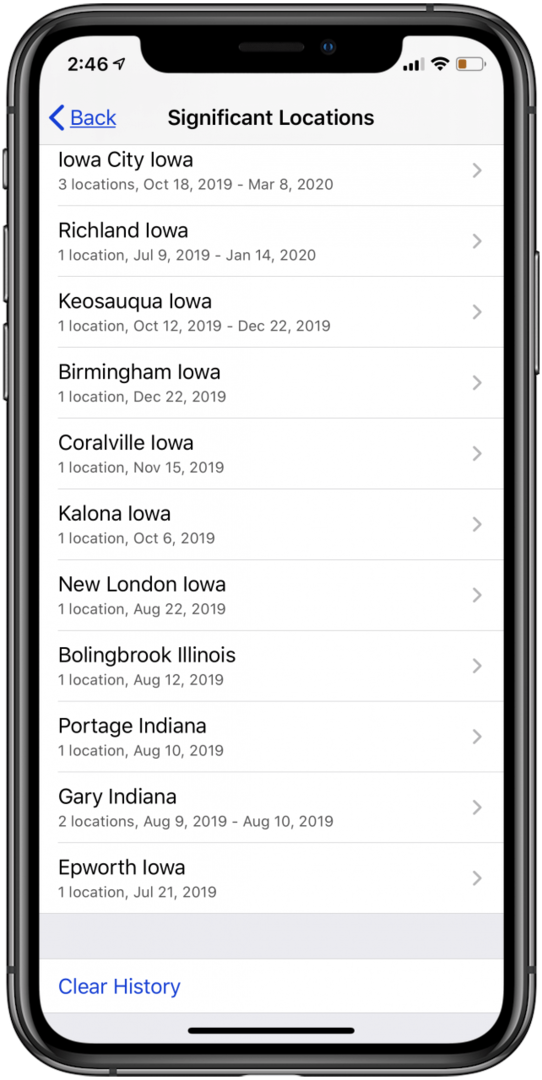
Cómo desactivar ubicaciones importantes en su iPhone
Hemos pasado cómo apagar Find My iPhone (ahora llamado Find My), y cómo apagar su historial de ubicaciones de iPhone en Google Maps. Ahora, aquí se explica cómo desactivar el seguimiento de ubicaciones significativas en su iPhone y cómo borrar el historial de ubicaciones de su iPhone.
- Desplácese hasta la parte superior de la pantalla Ubicaciones importantes.
- Desactivar Ubicaciones importantes. Tu iPhone ya no rastreará tu ubicación
- Para borrar el historial de ubicaciones de su iPhone, desplácese hasta la parte inferior de la lista de Ubicaciones significativas y toque Historia clara.
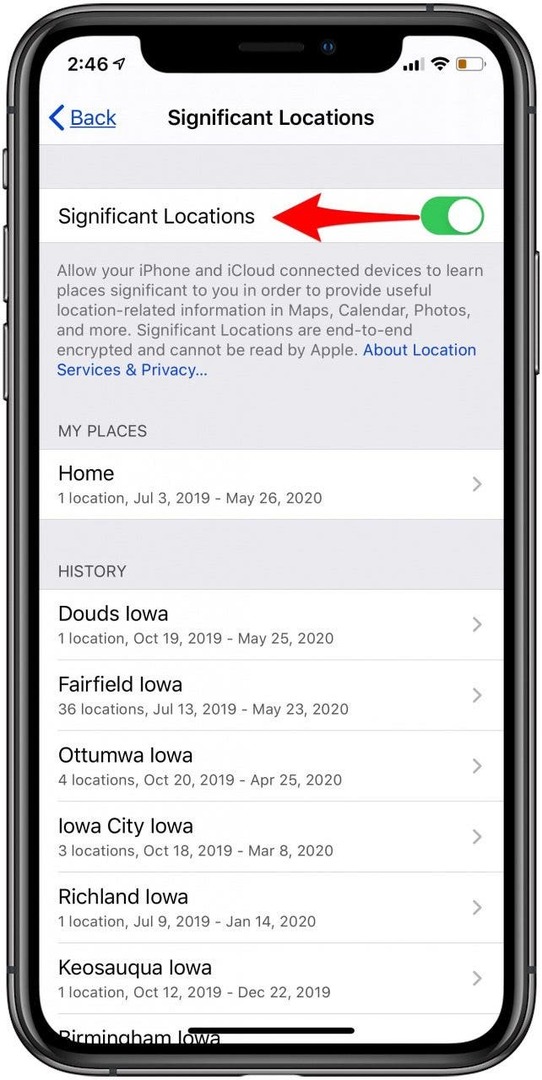
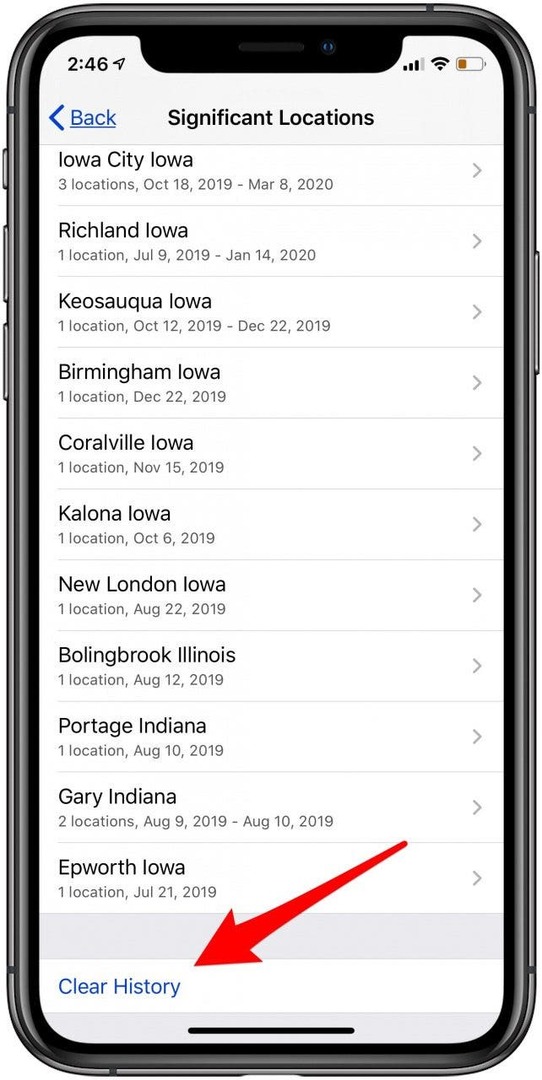
Para obtener más lecciones sobre cómo usar sus dispositivos Apple, suscríbase a nuestro Consejo del día.